HEICをPDFに変換する方法–16の素晴らしい方法
公開: 2022-02-13さまざまなオペレーティングシステムで表示するためにHEICをPDFに変換する方法について心配していますか? 心配しないでください、あなたは正しい場所に到達しました。
この記事では、HEIC画像をオンラインとオフラインの両方で無料でPDF形式に変換するすばらしい方法を紹介します。 すべての方法を試して、HEIC変換に最適な方法を見つけてください。
目次
HEICとPDFとは何ですか?
HEIC: HEICは、iPhone画像の高効率フォーマットです。 他のフォーマットと比較して、占有するスペースが少なく、高品質の画像を保存します。 ただし、これらのファイルは他のオペレーティングシステムと互換性がありません。
PDF: PDFは、Adobeによって開発されたPortable DocumentFormatの略です。 これは、ファイルを作成、表示、および保護するための最も一般的なファイル形式です。 これは、ソフトウェア、ハードウェア、またはオペレーティングシステムを使用せずにファイルを電子形式で表示するために使用されます。 PDFドキュメントはどのデバイスでも簡単に使用できます。 PDFドキュメントを表示および読み取ることはできますが、変更を加えることはできませんでした。
また、PDFコンバータソフトウェアのいずれかを使用して、ファイルをPDFに簡単に変換することもできます。 パスワードロックを設定したり、PDFファイルに透かしを追加して、ファイルを変更から保護することもできます。
- 関連: HEICとHEIFとは何ですか? HEICファイルを開く方法
HEICをPDFにオンラインで変換する方法
HEICをPDFに変換するのに役立つオンラインツールはたくさんあります。 それらのいくつかを以下にリストします。それらを調べて、最適なものを見つけてください。 プロセスの手順は、すべてのツールでほぼ同じです。
ビデオチュートリアル:
この記事は、読者の便宜のためにビデオチュートリアルの形で提供されました。 読書にもっと興味があるなら、読書が終わってからそれを見てください。
1. Zamzar:オンラインで最高の無料のHEICからPDFへのコンバーター
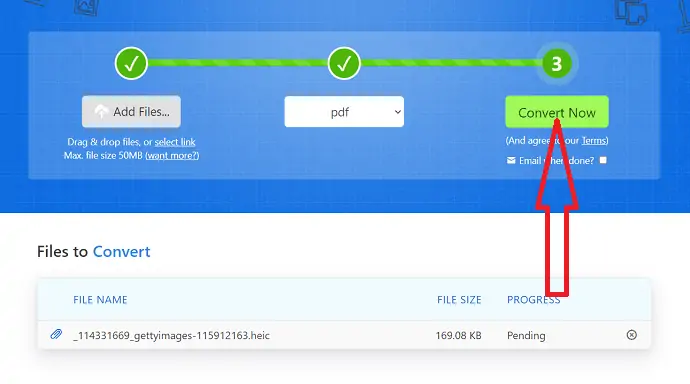
このセクションでは、Zamzarを使用してHEICをPDFに変換する方法の詳細情報を見つけることができます。 Zamzarは、HEICをPDFに変換するための驚異的なツールの1つです。 このツールは、他の形式の画像やファイルを無料でログインせずに変換するのにも役立ちます。このすばらしいツールを使用してHEICをPDF形式に変換する方法を見てみましょう。
合計時間: 3分
ステップ1:HEICファイルをアップロードする
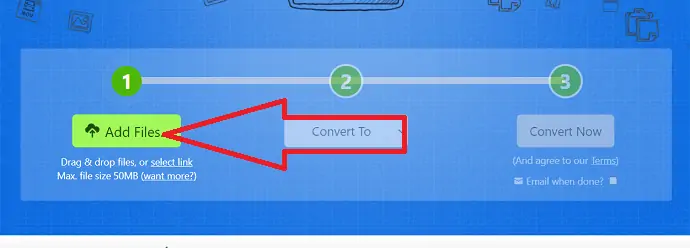
Webブラウザを使用してZamzarの公式ページに移動するか、リンクをクリックしてください。 「ファイルの追加」ボタンをクリックして、HEIC画像をアップロードします。
ステップ2:出力フォーマットを選択します
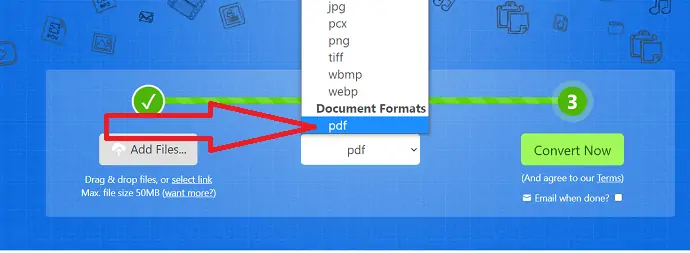
「変換先」オプションをクリックして、画像の出力形式を選択します。
ステップ3:画像を変換してダウンロードする
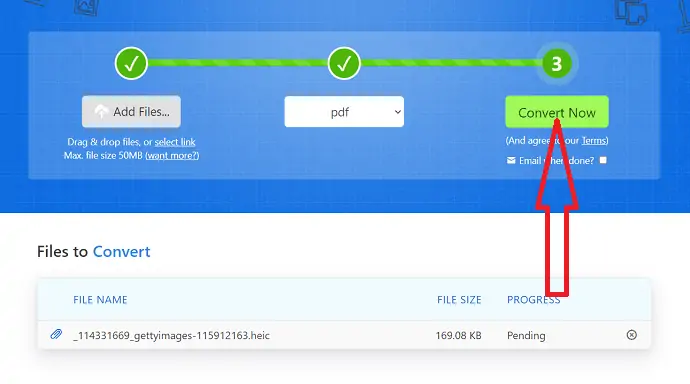
次に、「変換」をクリックして変換プロセスを開始します。 プロセスが完了したら、「ダウンロード」をクリックします。
供給:
- インターネット
ツール:
- ZamzarHEICからPDFへのコンバーター
材料: HEICからPDFへのコンバーター
2. CloudConvert:HEICファイルをオンラインでPDFに変換します
CloudConvertは、HEICをPDF形式に変換するためのもう1つの最適なツールです。 CloudConvertを使用してHEICをJPGに変換するプロセスは次のとおりです。
ステップ1:任意のWebブラウザーを使用してCloudConvert公式ページにアクセスします。 入力形式と出力形式を選択します。 ファイル形式の選択をクリックして、HEICファイルをアップロードします。
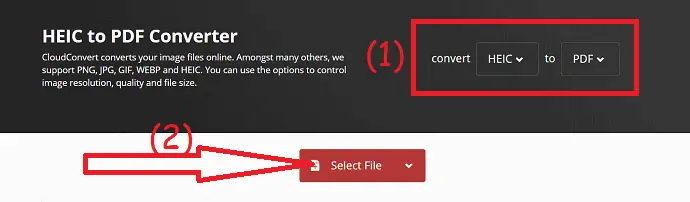
ステップ2:変換オプションをクリックします。 数秒以内に、HEIC画像がPDFに変換され、ダウンロード用の画面に表示されます。 「ダウンロード」をクリックして、デバイスに保存します。
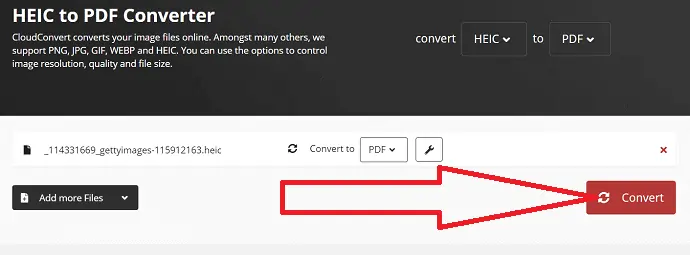
3. FreeConvert:HEICからPDFに変換します
FreeConvertは、HEIC画像をJPG、PNG、PDFなどの他の形式に変換するために使用されるオンラインツールです。 Freeconvertを使用してHEICをPDFに変換する方法を知るには、以下の手順を実行してください。
ステップ1:リンクまたは任意のWebブラウザーを使用して、Freeconvert HEIC toPDF公式ページにアクセスします。 [ファイルの選択]オプションの横にある下矢印をクリックします。 ファイルをアップロードするためのいくつかのプラットフォームを見つけることができます。 ここでは、「デバイスから」オプションを選択しています。
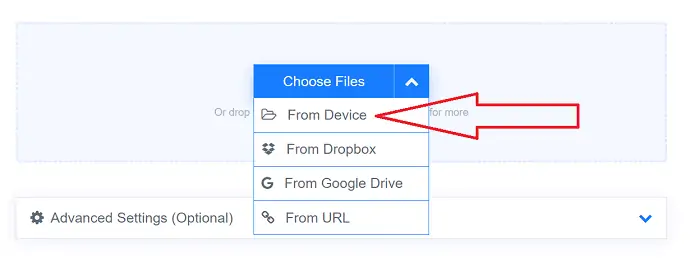
ステップ2:ファイルがアップロードされたら、「PDFに変換」オプションをクリックします。
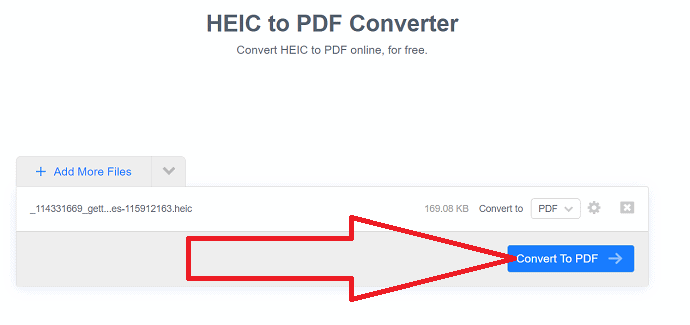
ステップ3:最後に、「PDFのダウンロード」オプションをクリックしてデバイスに保存します。 GoogleドライブやDropboxなどのさまざまなプラットフォームに保存することもできます。
4.オンライン-変換
ONLINE-CONVERTはオンライン変換メディアです。 これは、HEICファイルまたは画像をPDFに変換するための非常に高速で安全なツールです。
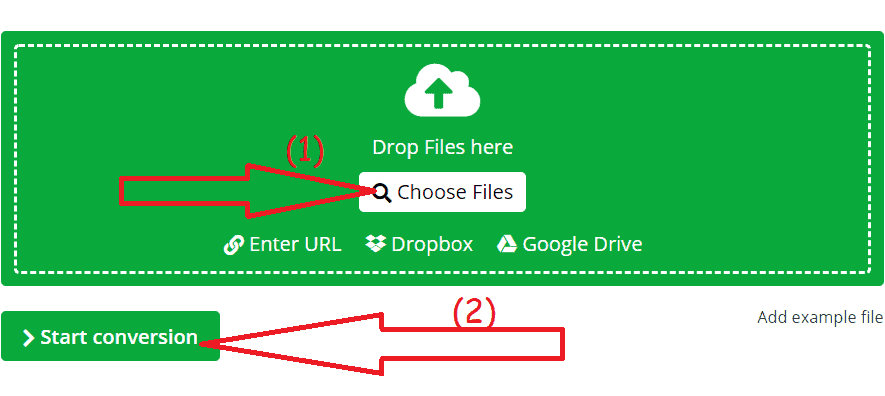
ONLINE-CONVERTを使用してHEICをPDFに変換する方法を知るには、以下の手順に従ってください。
- OnlineconvertHEICからPDFへの変換の公式ページを開きます。 [ファイルの選択]オプションをクリックして、画像をアップロードするか、画像をドロップします。
- HEIC画像をPDFに変換するには、[変換の開始]オプションをクリックします。
- 最後に、ダウンロードオプションをクリックします。
5. CoolUtils
CoolUtilsは、HEICを数秒でPDFに変換するためのシンプルなツールです。 非常に速く正確に完了するためにそれを試してみてください。
CoolUtilsを使用してHEICをPDFに変換する方法を知るための手順を実行するだけです。
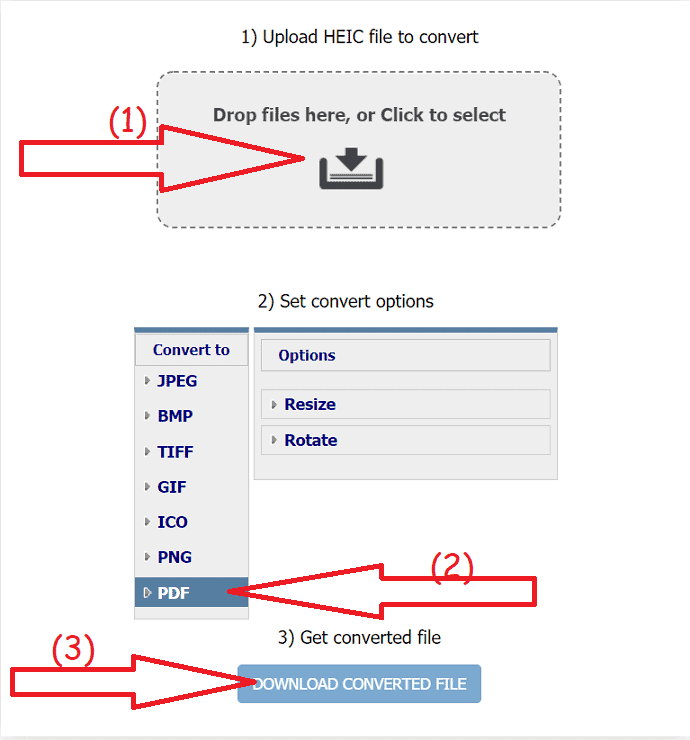
- 任意のWebブラウザーを使用して、CoolUtils HEIC to PDFConverterの公式ページにアクセスします。 変換する画像をドラッグアンドドロップします。
- PDF形式の出力形式を選択します。
- 最後に、「変換されたファイルのダウンロード」オプションをクリックします。
6.変換
Aconvertは、HEICファイルを簡単にPDFに変換できるオンラインソフトウェアです。 使い方を見てみましょう。
ステップ1:任意のWebブラウザーを使用してAconvertPDFの公式ページにアクセスします。 HEICファイルをアップロードするには、[ファイルの選択]オプションをクリックします。 ターゲットフォーマットを自動的にPDFに設定します。 ファイルがアップロードされたら、変換オプションをクリックします。
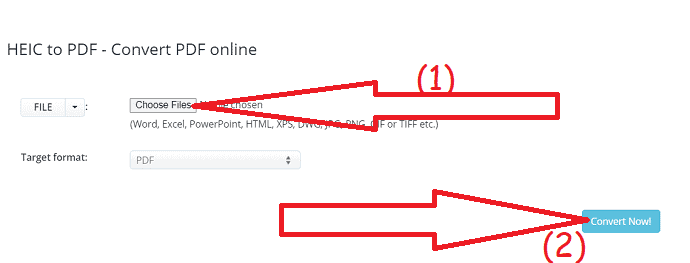
ステップ2:変換プロセスを開始します。 プロセスが完了したら、「ダウンロード」アイコンをクリックします。 新しいページにリダイレクトします。 リンクをクリックすると、画像が他のタブに表示されます。 それを右クリックして、デバイスに保存します。 それ以外の場合は、スマートフォンを使用してQRコードをスキャンして保存します。
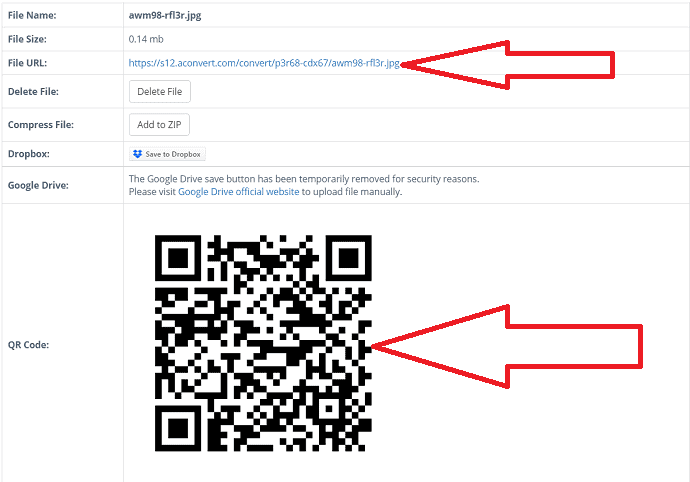
7. Converter365
Converter365は、HEICをPDFを含む他の通常の形式に変換するために使用するオンラインツールです。 変換プロセスを見てみましょう。
ステップ1: Webブラウザーを使用してConverter365の公式ページに移動するか、リンクをクリックします。 「ファイルの追加」ボタンをクリックして、PDF変換用の画像をアップロードします。
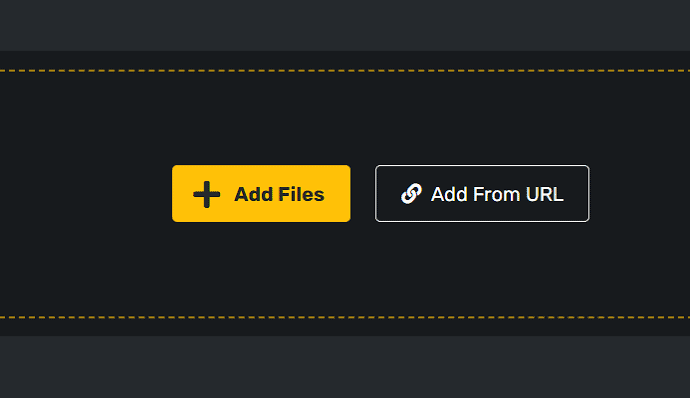
ステップ2:ファイルがアップロードされたら、新しいインターフェースにリダイレクトします。 画像の出力形式をPDFとして選択し、「変換開始」をクリックします。
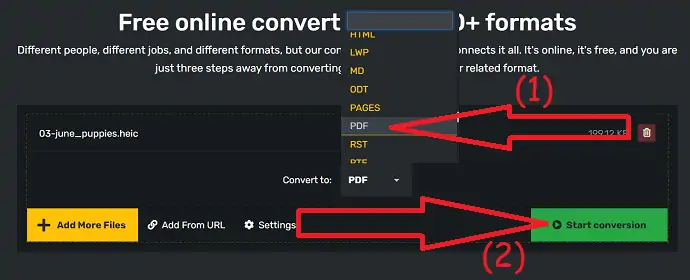
ステップ3:最後に[ダウンロード]オプションをクリックして、デバイスに保存します。 また、異なるプラットフォームでファイルを直接共有します。
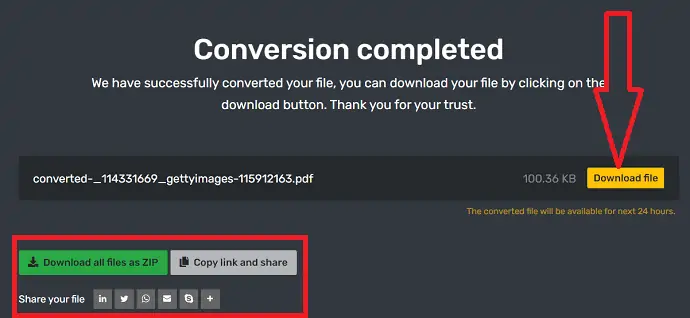
8. AnyConv
Anyconvは、HEIC形式のiPhone画像をPDFに変換するためのもう1つの簡単なオンラインツールです。 オンラインのどのデバイスとも互換性があります。 AnyConvを使用してHEICをPDFに変換するプロセスは次のとおりです。

任意の検索エンジンを使用して、AnyconvHEICコンバーターの公式ページに移動します。 変換するファイルをアップロードするには、[ファイルの選択]オプションを選択します。
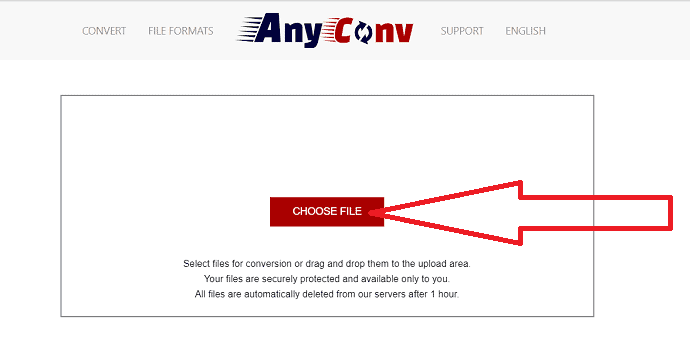
画像がアップロードされると、新しいページにリダイレクトされます。 出力形式をJPGとして選択し、[変換]をクリックします。
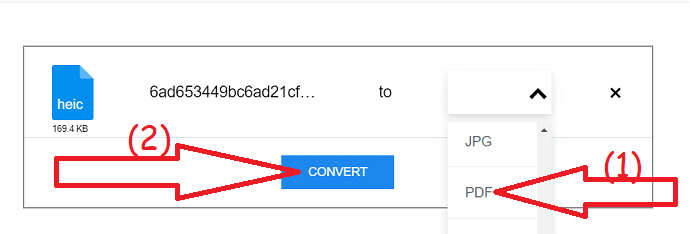
変換が完了すると、画面に[PDFのダウンロード]オプションが表示されます。 それをクリックして、変換された画像をダウンロードします。
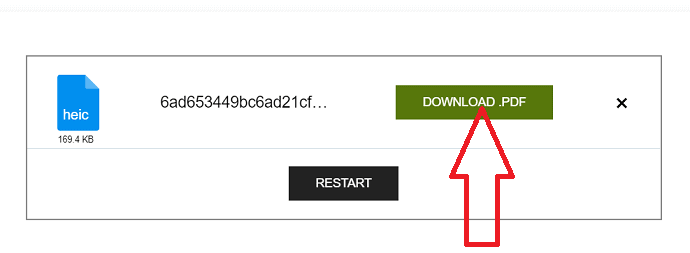
9. Onlineconvertfree
Onlineconvertfreeは、何の努力もせずにHEICをPDFに変換するための最良のツールの1つでもあります。 使い方を知るためのプロセスを見てみましょう。
Webブラウザを使用してOnlineconvertfreeの公式ページを開くか、リンクをクリックします。 「ファイルを選択」オプションをクリックして、変換するファイルを選択します。
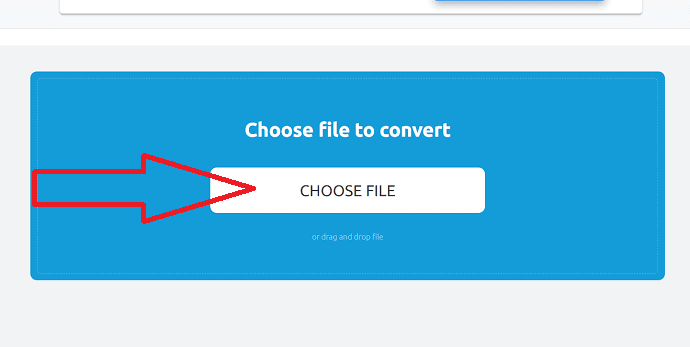
JPGとして出力形式を選択し、「変換」をクリックします。 変換が完了したら、ダウンロードオプションをクリックします。
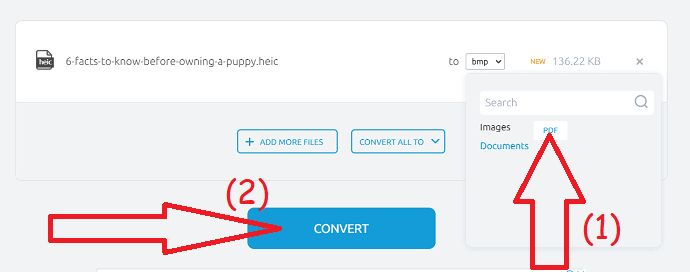
10. Online2PDF
Online2PDFは、ファイルをPDfに変換するためのツールです。 PDFファイルの表示、保護、および圧縮に役立ちます。 ファイルのレイアウト、ヘッダー、フッターを簡単に変更することもできます。 Online2PDFを使用してHEICをPDFに変換するプロセスは次のとおりです。
ステップ1:検索エンジンを使用してonline2PDf公式サイトにアクセスするか、リンクをクリックします。 「ファイルの選択」オプションをクリックして、ファイルをアップロードします。
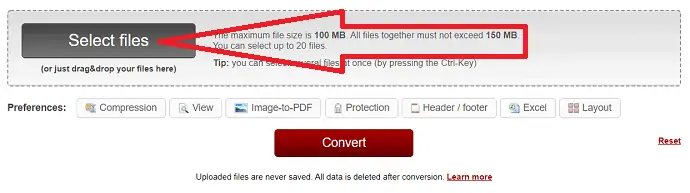
ステップ2: 「参照」をクリックして別のファイルを選択します。 [PDFに画像]オプションで、ページレイアウト、画像サイズ、1ページあたりの画像などを変更することもできます。 次に、「変換」オプションをクリックします。
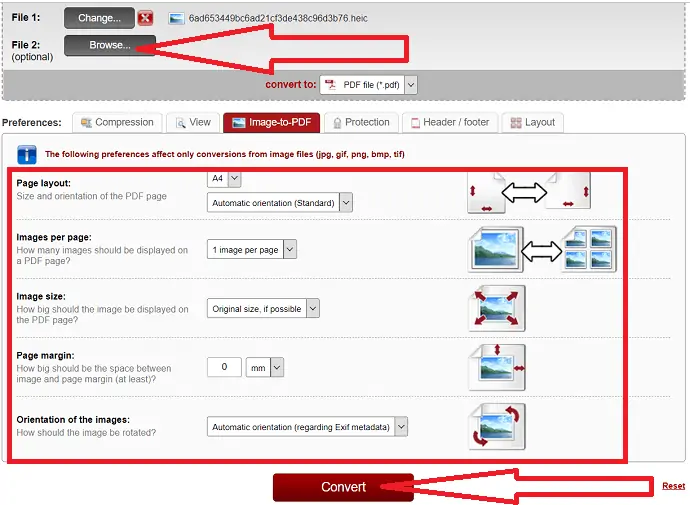
変換プロセスが完了すると、変換された画像が自動的にダウンロードされ、デバイスの「ダウンロードセクション」に表示されます。
11. AnyPDFHEICからPDFへのコンバーター
Convertioは、HEICファイルを手間をかけずにすばやく変換するための最良のツールです。 無料でご利用いただけます。 これは、Windows、Linux、Android、iPhoneなどのさまざまなデバイスで使用できます。 数回クリックするだけで作業が完了します。
AnyPDFを使用してHEICをPDFに変換する方法を知るには、以下の手順に従ってください。
ステップ1:任意のWebブラウザーを使用してConvertio公式サイトにアクセスします。 [ファイルの選択]オプションをクリックして、変換するHEIC画像をアップロードします。
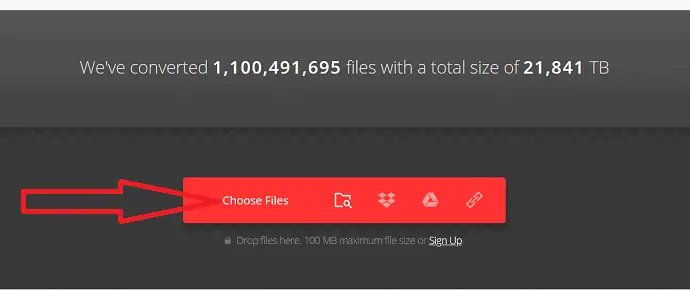
ステップ2:新しいインターフェースにリダイレクトします。 アップロードしたファイルが画面に表示されます。 PDF形式の出力形式を選択し、変換をクリックします。
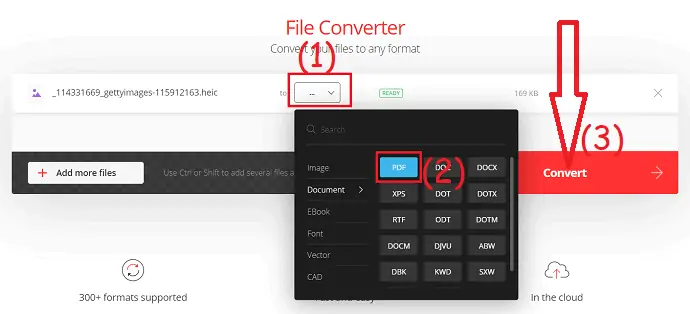
ステップ3:数秒待って、プロセスが完了したら、[ダウンロード]をクリックします。
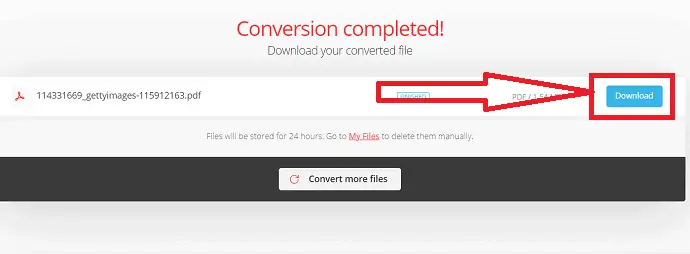
WindwosでHEICをPDFに変換する方法
1.HEICからPDFへ
HEIC to PDFは、Microsoftストアで入手できる最高のアプリケーションです。 これは、HEICをPDFに変換するプレミアムアプリケーションで、1.99ドルで入手できます。
- アプリケーションを購入してインストールします。
- 変換するHEIC画像をドラッグアンドドロップまたはコピーアンドペーストします。
- 画像を自動的にPDF形式に変換し、デバイスに保存します。
それだけです。これはPDF変換用の非常にシンプルなツールですが、Microsoftストアで1.99ドルで入手できるプレミアムツールです。
2.HEICファイルコンバータ
HEIC File Converterは、HEICをJPG、PDFを含むPNGに変換するために使用される無料のソフトウェアです。 これは非常に強力なツールであり、使いやすいです。 また、わずか数回のクリックでわずか3回のクリックで画像のバッチを変換することもできます。
- デバイスにHEICファイルコンバータをダウンロードしてインストールします。 [ファイルの追加]をクリックするか、ドラッグアンドドロップしてHEIC画像をアップロードします。
- オプションをクリックして、画像の出力形式を選択します。 画像の宛先パスを設定することもできます。
- 最後に、ocnvertオプションをクリックして、変換プロセスを開始します。
3.GIMP
GIMPは、HEIC画像をPDFに変換するための無料のソリューションです。 最高のオープンソースプラットフォームです。 使い方はとても簡単で、Windows、macOS、Linuxなどのさまざまなプラットフォームと互換性があります。 また、画像をJPG、PNG、GIF、.hdrなどの形式に変換するのにも役立ちます。
ステップ1:公式サイトからデバイスにGIMPツールをダウンロードしてインストールします。 インストールが完了したら、GIMPツールを起動します。 [ファイル]オプションをクリックして、[開く]オプションを選択します。
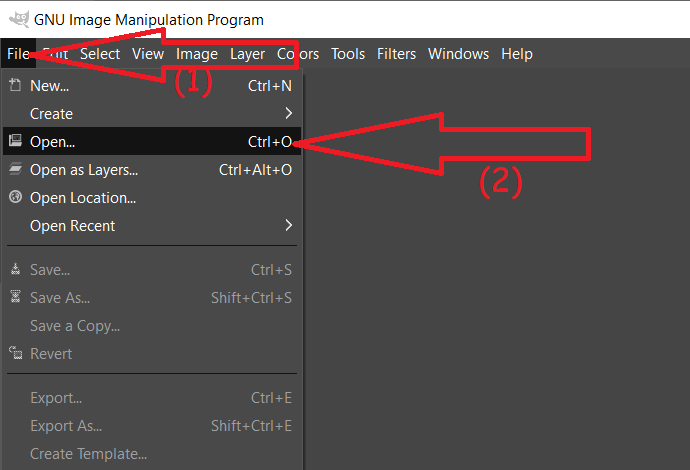
ステップ2:画像ウィンドウを開くが画面に表示されます。 HEIC画像を含むフォルダーに移動します。 変換する画像を選択します。
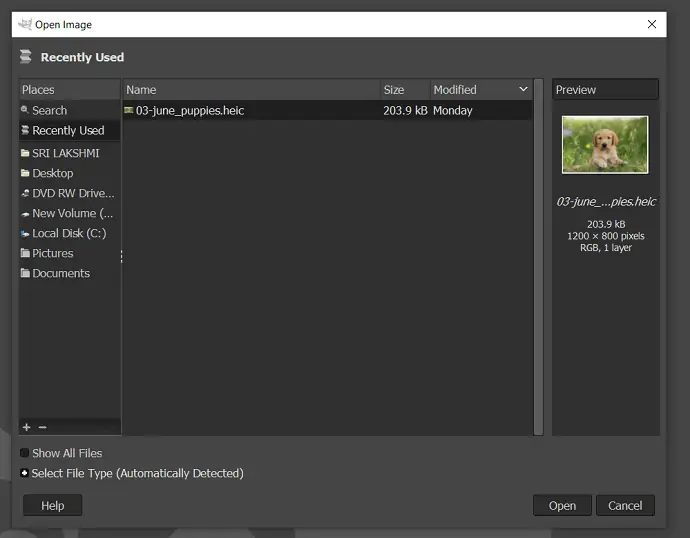
ステップ3:選択した画像が画面に表示されます。 画像編集ツールを使用して、必要に応じて画像を編集します。 次に、[ファイル]をタップし、ドロップダウンメニューから[名前を付けてエクスポート]を選択します。
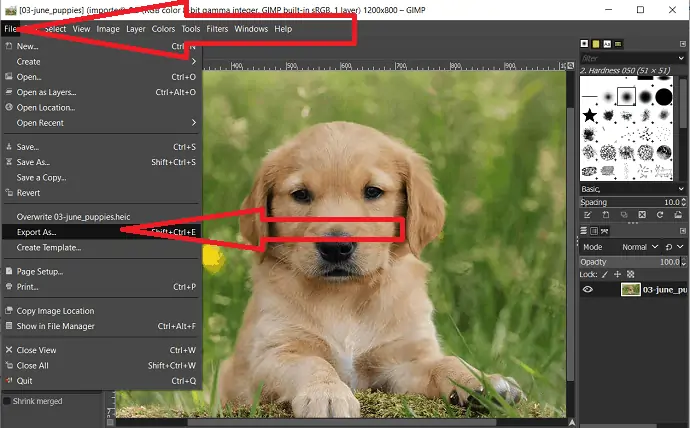
ステップ4:画像のエクスポートウィンドウが画面に表示されます。 拡張子で出力フォーマットタイプを選択するか、下部にある「ファイルタイプの選択」をタップします。 画像の出力形式をPDFとしてナビゲートして選択します。 最後に、「エクスポート」をクリックします。
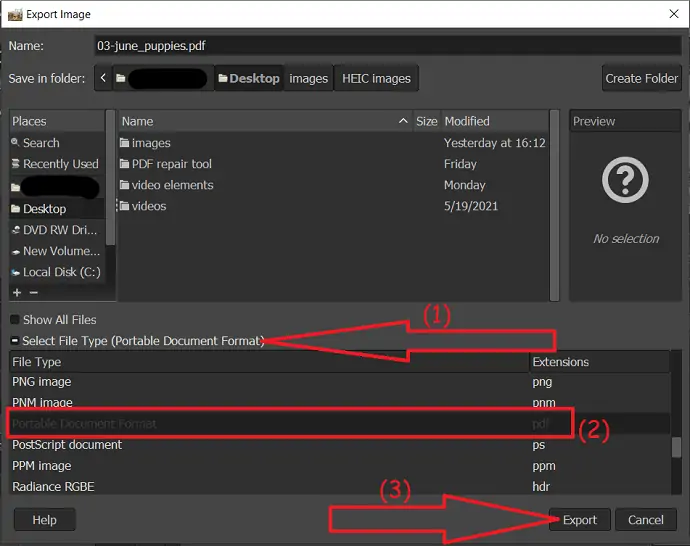
4.会話する
Converseenは、HEIC画像/ファイルをJPg、PNG、JPEG、JP2、JPCなどの広く使用されている形式、およびPDFなどのドキュメント形式に変換するために使用されるツールです。 また、選択した画像のサイズ、解像度、方向を変更するのにも役立ちます。 無料でご利用いただけます。
Converseenを使用してHEICをPDFに変換するにはどうすればよいですか?
ステップ1:公式ページからダウンロードしてデバイスにインストールします。 converseenアプリを開き、[画像の追加]オプションをクリックして、変換のためにHEIC画像をアップロードします。
![[画像の追加]オプションを選択します。](/uploads/article/6881/AifEssWcMkYLi2oX.png)
ステップ2: 「変換先」オプションをタップして、画像の出力形式を設定します。 それぞれのオプションを使用して、画像のサイズ、解像度、および方向を変更することもできます。
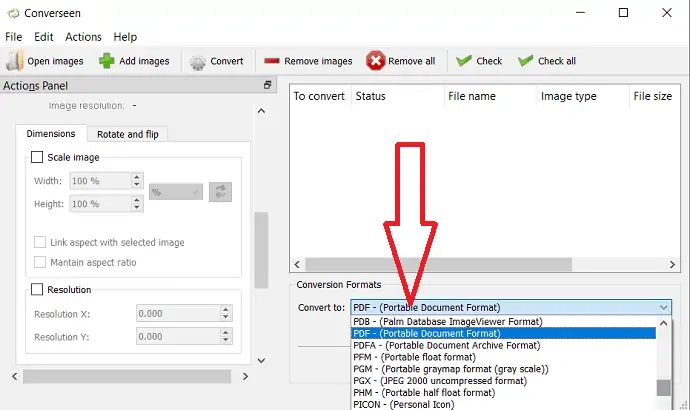
ステップ3:アップロードされた画像を確認し、上部の[変換]オプションをクリックします。
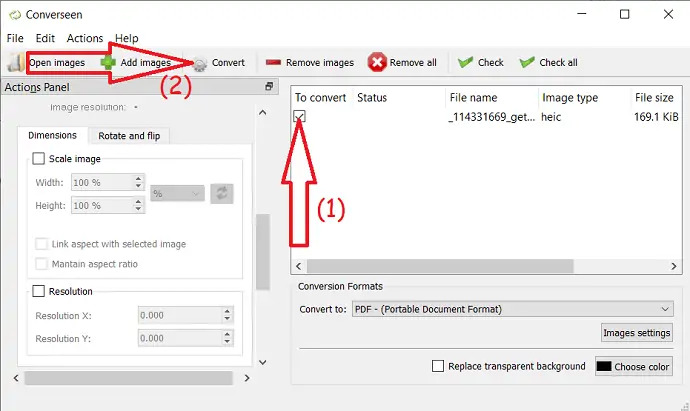
数秒以内にHEIC画像をPDFに変換し、ローカルデバイスに保存します。
5. Wondershare PDFelement
Wondershare PDFelementは、PDFファイルで最も機能する素晴らしいツールです。 ファイルや画像をPDF形式に、またはその逆に簡単に変換できます。 これは、完全な機能を備えたAdobe AcrobatDCの最も安価な代替手段です。
HEICをPDFに変換する方法は?
ステップ1:公式ページからWondersharePDFelementを購入またはダウンロードします。 デバイスにインストールします。
Wondershare PDFelementを開き、「CreatePDF」アイコンをクリックします。 開いているウィンドウが画面に表示されます。 HEIC画像が見つからない場合は、[ファイル名]ボックスの横にある[ドロップダウン]ボックスから[すべてのファイル]オプションを選択します。 変換する画像を選択します。
![[PDFの作成]をクリックします](/uploads/article/6881/gbDjv8zraj5uIwIU.png)
ステップ2:画像を選択すると、画像の印刷ウィンドウが画面に表示されます。 プリンタを「WondersharePDFelement」として選択します。 用紙サイズ、品質、画像形式、およびコピーを変更します。 最後に、[印刷]オプションをクリックします。
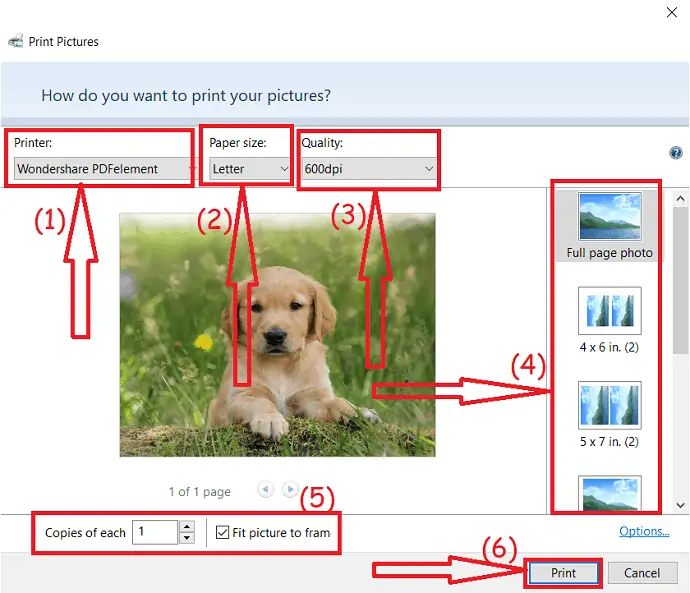
ステップ3:印刷をクリックすると、画像がWondersharePDFelementで開きます。 キーボードのctrl + Sを押して、変換されたファイルを目的のファイル名で目的の場所に保存します。
オファー:私たちの読者は、すべてのWondershare製品の特別割引を受けられます。 最新のオファーについては、ワンダーシェア割引クーポンページをご覧ください。
最終的な考え:
市場に出回っているいくつかのオンラインおよびオフラインツールは、何の努力もせずにHEIC画像をPDF形式に変換するのに役立ちます。 記事に記載されているオンラインツールとオフラインツールはほとんどありません。 あなたがめったにそれに取り組んでいない場合は、オンラインツールを使用してください。 記事に記載されているほとんどすべてのオンラインツールは、最高の、高速で、簡単なアプリです。 その中で、ザムザールは最高のものです。
オフラインツールが必要な場合は、HEICからPDFへのコンバーターとGIMPが最適なツールです。 HEICからPDFへのコンバーターは、Microsoftストアで1.99ドルで入手できるMicrosoftツールです。 より多くのPDF編集機能が必要な場合は、AllinonePDF編集ソフトウェアでありAdobeAcrobatDCの最良の代替手段であるWondersharePDFelementを使用してください。
このチュートリアル「HEICをPDFに変換する方法」が、iPhoneのHEIC形式の画像をPDFに変換するのに役立つことを願っています。 他に最適なツールを見つけた場合は、コメントセクションからお知らせください。 この記事が気に入ったら、共有して、Facebook、Twitter、YouTubeでWhatVwantをフォローして、技術的なヒントを入手してください。
HEICをPDFに変換する方法– FAQ
HEIC画像をPDFに変換できますか?
はい。 HEIC形式のすべてのiPhone画像を簡単にPDFに変換できます。
HEICをPDFに変換するツールはありますか?
HEICをPDFに変換できるオンラインおよびオフラインのツールがいくつかあります。 それらのいくつかは記事に記載されています。
HEICをPDFに変換するのに最適なオンラインツールはどれですか?
Zamzarは、HEICをPDFに変換するための最良のオンラインツールです。 他の変換プロセスにも使用されます。
HEIC変換に最適なツールはどれですか?
GIMPは、WindowsがHEICをPDFに変換するための最高の無料ソフトウェアです。 ソフトウェア内で画像を編集することもできます。
